|
PaintShopPro
***
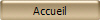
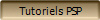
***
Blanca
***
Ce
tutoriel a été réalisé
dans PSP X3 mais peut être effectué dans les autres versions PSP
Ce
tutoriel est de ma création et est destiné à usage
personnel.
Si vous désirez le
partager dans un groupe, site ou forum, il est impératif de mettre
un lien vers mon site et surtout vers ce tutoriel
Les tutoriels ou
traductions du site m'appartiennent. Il est interdit d'en copier
partie ou totalité.
***
Matériel nécessaire pour réaliser
ce tutoriel :
Tube de Suzy avec leur autorisation
Motif or
Animations
Presets sinedots -
Installer dans le dossier des presets du
filtre Sinedots
***
Filtres
:
ICI
DSB Flux
Graphic Plus
Simple
Sinedot
***
Matériel :

***
Les
tubes sont offerts à usage personnel
Vous n'avez pas la permission de placer ces tubes
sur un autre site sans la permission du créateur
***
 |
Cette flèche pour marquer votre ligne
Clic gauche pour la déplacer
|
***
1 - Ouvrir vos tubes, les dupliquer et fermer les originaux
Placet les presets sinedots
et wings dans le dossier des presets du filtre sinedots
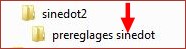
2 - Placer en avant-plan la
couleur #7d191a et en arrière-plan la couleur #bd1d20
Configurer un dégradé
halo / répétition: 0
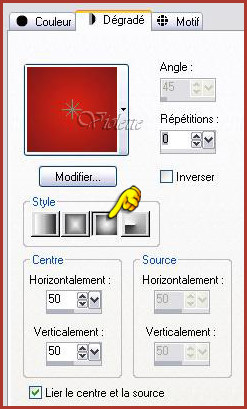
3 – Ouvrir une image
transparente de 400 et 500 pixels
Remplir de dégradé
**Effets/Effets de
texture/textile :

4 - Couches /Nouveau calque
5 - Effets/Dragon Fly / Sinedots/preset Sinedots

clic sur Open
clic sur la flèche et et sélectionner le preset wings
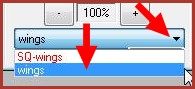
Placer la couleur blanche
OK
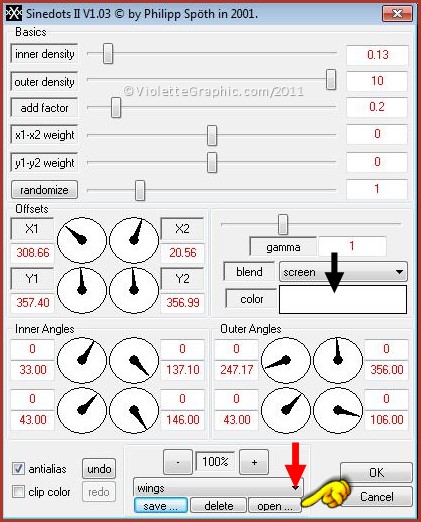
déplacer le preset sur le côté droit
6 - Couches/Dupliquer/Image/Miroir
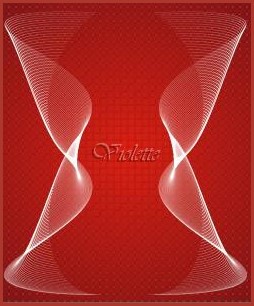
**Couches/Fusionner le
calque du dessous
7 -
Couches/ Nouveau calque
8 - Effets/Sinedots/preset Ziggys

clic sur Open et sélectionner le preset
zig-Frame06
Placer la couleur blanche
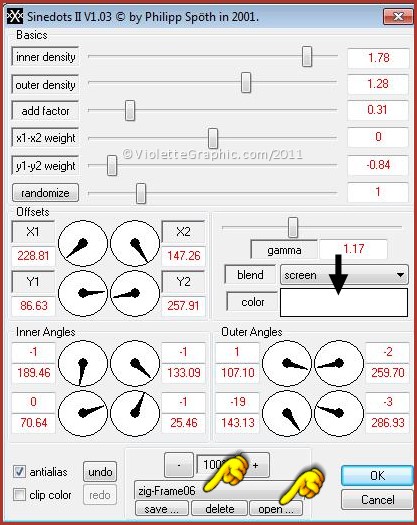
nous obtenons ceci :

9 - Activer votre tube SS-1522.pspimage
Image/ Redimensionner à 80%/décocher
" tous les calques"
Modifier/Copier/Modifier/Coller
comme nouveau calque
** Effets /Effets 3D/
Ombre Portée : 5/5/80/45/couleur #3b0101

10 -
Couches/Fusionner Tout
11 – Sélection/sélectionner
tout
** Effets/Effets
3D/Découpe réglages suivants :

**Sélection/Ne rien sélectionner
12 - Image/Ajouter des
bordures : 2 pixels couleur contrastante
**Sélectionner avec la
baguette magique
( valeur: RVB /Tolérance et Progressivité à 0 /intérieur)
**Remplir de motif or
**Sélection/Ne rien sélectionner
13 - Image/Ajouter des
bordures : 20 pixels couleur #e02214
**Effets/ Effets de
textures/Store:

**Sélection/Ne rien sélectionner
14 - Image/Ajouter des
bordures : 2 pixels couleur contrastante
**Sélectionner avec la
baguette magique
( valeur: RVB /Tolérance et Progressivité à 0 /intérieur)
**Remplir de motif or
**Sélection/Ne rien sélectionner
15 - Image/Ajouter des
bordures : 35 pixels couleur blanche
**Sélectionner avec la baguette
magique
( valeur: RVB /Tolérance et Progressivité à 0 /intérieur)
**Remplir de dégradé linéaire
angle 45°/ répétitions : 16
**Effets/DSB Flux/Linear
transmission :
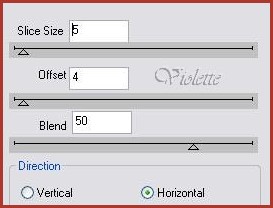
**Effets/ Effets de bords/ Accentuer
**Effets/Effets 3D/Découpe :
0/0/100/25/ couleur noire
**Sélection/Ne rien sélectionner
16 -
répéter les n° 16,17 et 18
17 - Image/Ajouter des
bordures : 25 pixels couleur blanche
**Sélectionner avec la baguette
magique
( valeur: RVB /Tolérance et Progressivité à 0 /intérieur)
**Remplir du dégradé linéaire
angle:45° /
répétition : 1 / case inverser cochée
**Effets/ Graphic Plus / Cross Shadow par défaut
18 - Couches/Nouveau calque
refaire l'effet sinedot du n°
10
19 -
Sélection/Inverser
Effets/ Effets 3D/Ombre Portée : 2/2/100/0/couleur #3b0101
répéter avec les valeurs -2 en vert. et hor.
20 - Se placer sur le calque de l'effet Sinedots
**Couches/Dupliquer
**Sélection/Ne rien sélectionner
21 -
répéter les n°
16,17 et 18
22 - Image/Ajouter des
bordures : 1 pixel couleur noire
23
- Activer votre tube
coin
Modifier/Copier/Modifier/Coller
comme nouveau calque
**Placer sur le coin gauche
**Répéter l'ombre portée
**Effets/Simple/Top Left
Mirror
24 - Placer ce coin une
seconde fois comme sur l'image finale
**Répéter l'ombre portée
**Effets/Simple/Top Left
Mirror
25 - Placer votre signature
26 -
Couches/Fusionner Tout
27 - Exporter en JPEG
Optimisé
28 -
Animation
Ouvrir votre AnimationShop
**Ouvrir votre cadre
**Dupliquer deux fois
Placer la grosse étoile sur les décorations
et la petite étoile
sur l'oreille et le bijou de la dame
***
Pour
vous aider clic sur "Animation"
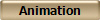
***
J'espère que vous avez aimé
ce tutoriel
Merci de votre visite
***
Une
autre version:
***
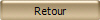
***
Actualisé en
2011
***

|